Microsoft Teams має вбудовану опцію для фіксації аудіо- та відеодзвінків. Ця функціональність доступна незалежно від формату вашої зустрічі.
Після завершення або припинення зустрічі, зроблений запис автоматично відправляється на канал, де вона відбувалася. Будь-який учасник цього каналу може потім завантажити цей запис.
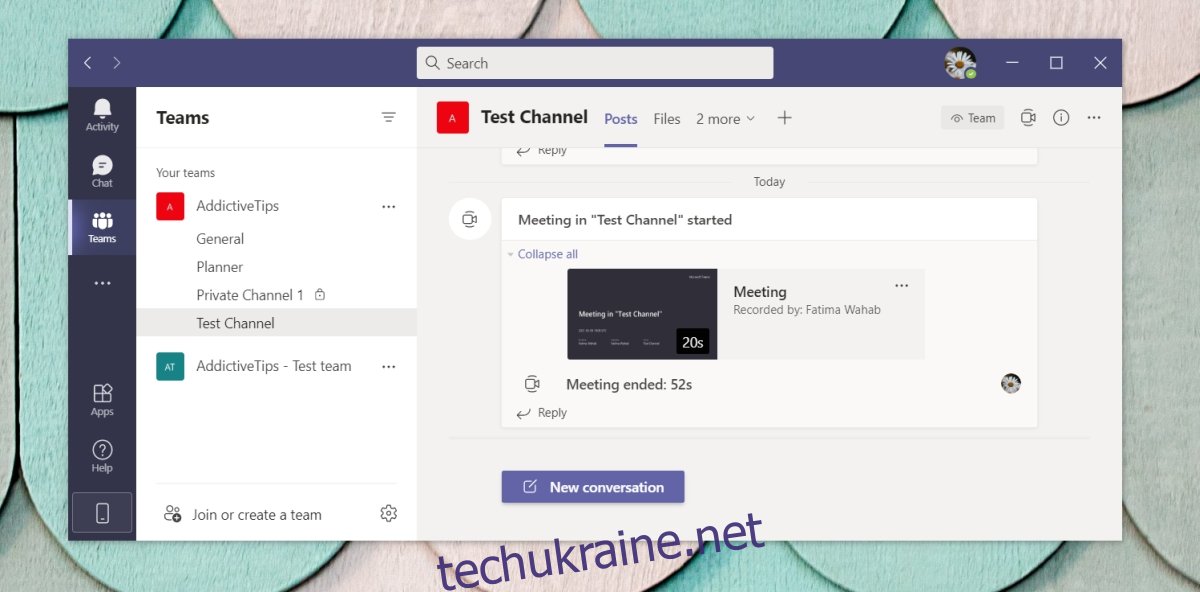
Оскільки запис зберігається в каналі, членам команди не потрібно шукати його в різних місцях. Microsoft Teams, для зручності всіх учасників, завантажує його в мережу. Якщо ви не можете знайти запис в каналі через велику кількість повідомлень, ви можете отримати його, не заходячи в Microsoft Teams.
Де саме зберігаються записи Microsoft Teams?
Microsoft Teams для збереження записів використовує сервіс Streams, що також є продуктом Microsoft. Цей сервіс непомітно інтегрований у Microsoft Teams, створюючи єдину екосистему.
Коли зустріч записується, у Microsoft Teams з’являється посилання на цей запис у Streams. Разом із посиланням надається зручна опція завантаження, що дозволяє користувачам завантажити запис без потреби переходити до самого сервісу Streams.
Розташування записів Microsoft Teams у Streams
Отримання запису безпосередньо зі Streams може бути дещо складним через особливості організації даних у цьому сервісі. Інтерфейс Streams не розроблений спеціально для Microsoft Teams, оскільки це окрема служба.
Перш ніж розпочати пошук, переконайтеся, що ви пам’ятаєте, в якій команді, на якому каналі і якого числа був зроблений запис.
Відкрийте Streams у вашому браузері.
У верхній панелі оберіть “Мій вміст” > “Зустрічі”.
Використовуйте фільтри для сортування записів за датою.
Введіть назву каналу, де відбулася зустріч, у поле пошуку.
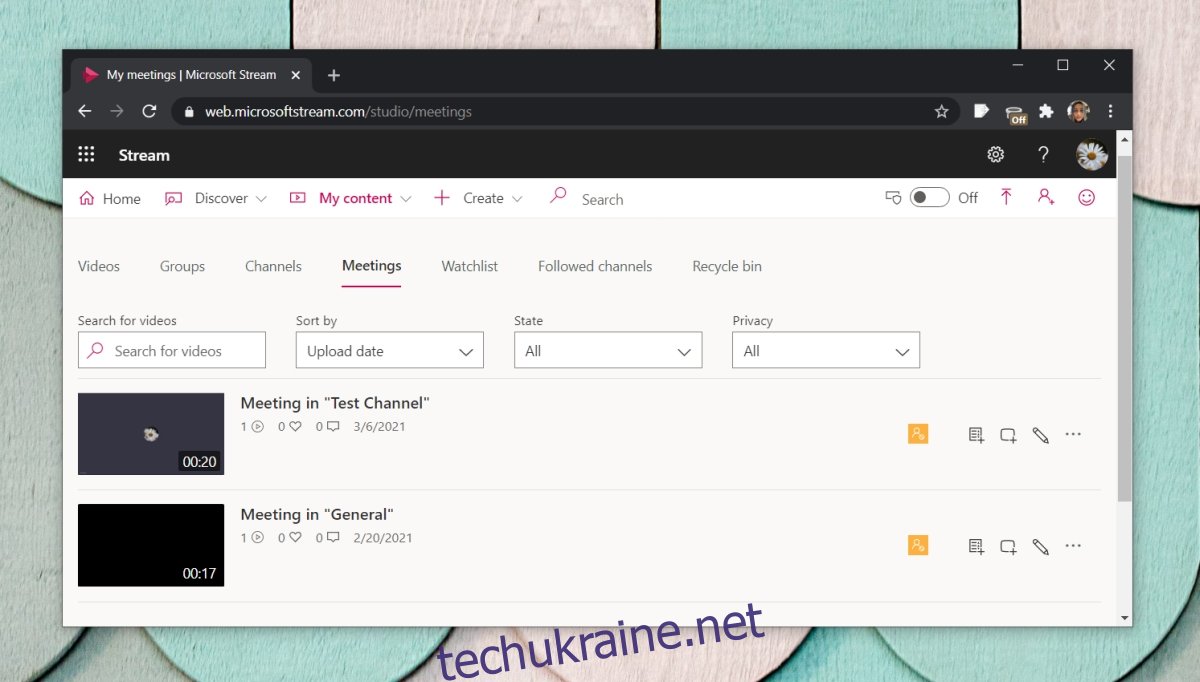
Оберіть потрібну зустріч для завантаження.
Натисніть кнопку “Завантажити” під записом.
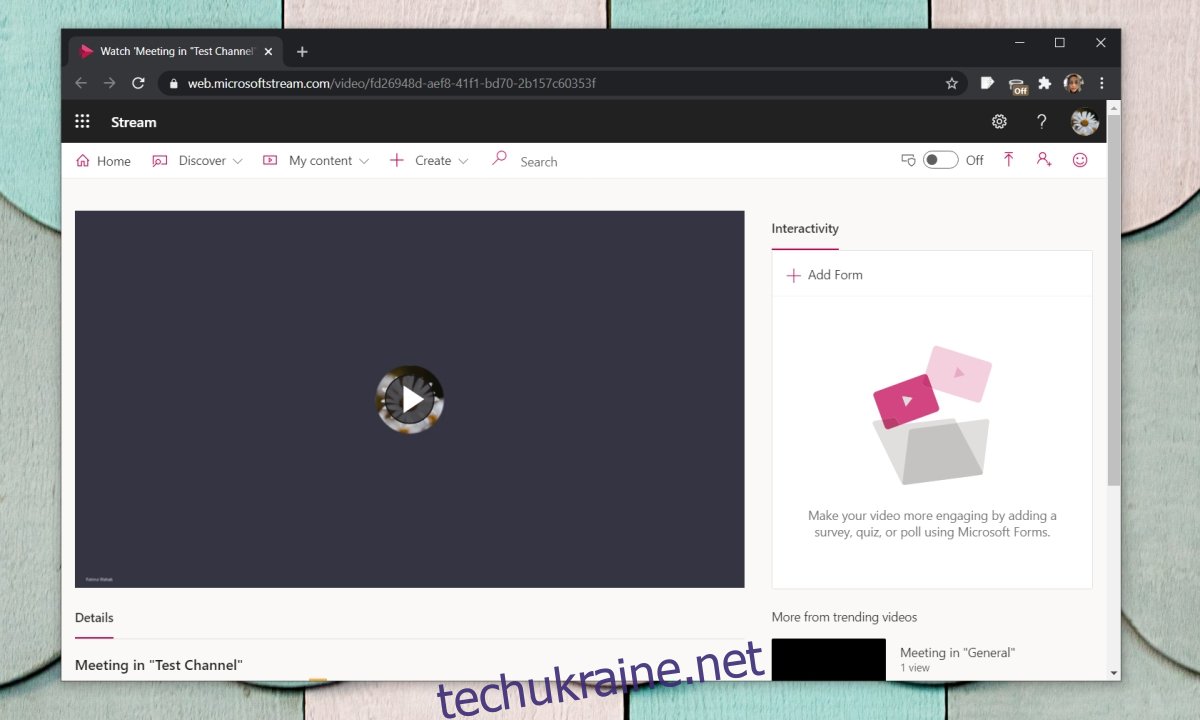
Зауваження: ваш обліковий запис Microsoft Teams повинен мати доступ до Streams.
Безкоштовна версія Microsoft Teams
Якщо ви використовуєте безкоштовну версію Microsoft Teams, ви не матимете доступу до сервісу Streams. Записи ваших зустрічей будуть зберігатися в OneDrive, але автоматично видаляться через 20 днів. Тому найкращим рішенням буде одразу завантажити запис та зберегти його локально у папці з відповідною назвою.
Підсумки
Зустрічі в Microsoft Teams не записуються автоматично. Якщо ви переглядаєте розділ “Зустрічі” у Streams, не очікуйте побачити записи абсолютно всіх ваших зустрічей. Запис зустрічі – це ініціатива користувача, і вона може бути обмежена організаторами зустрічі. Якщо ви вважаєте записи зустрічей корисними, попросіть організатора почати запис на початку зустрічі.